0. Reference
[linux] 리눅스 기본 명령어/자주 쓰는 명령어
https://itholic.github.io/linux-basic-command/
1. Introduction
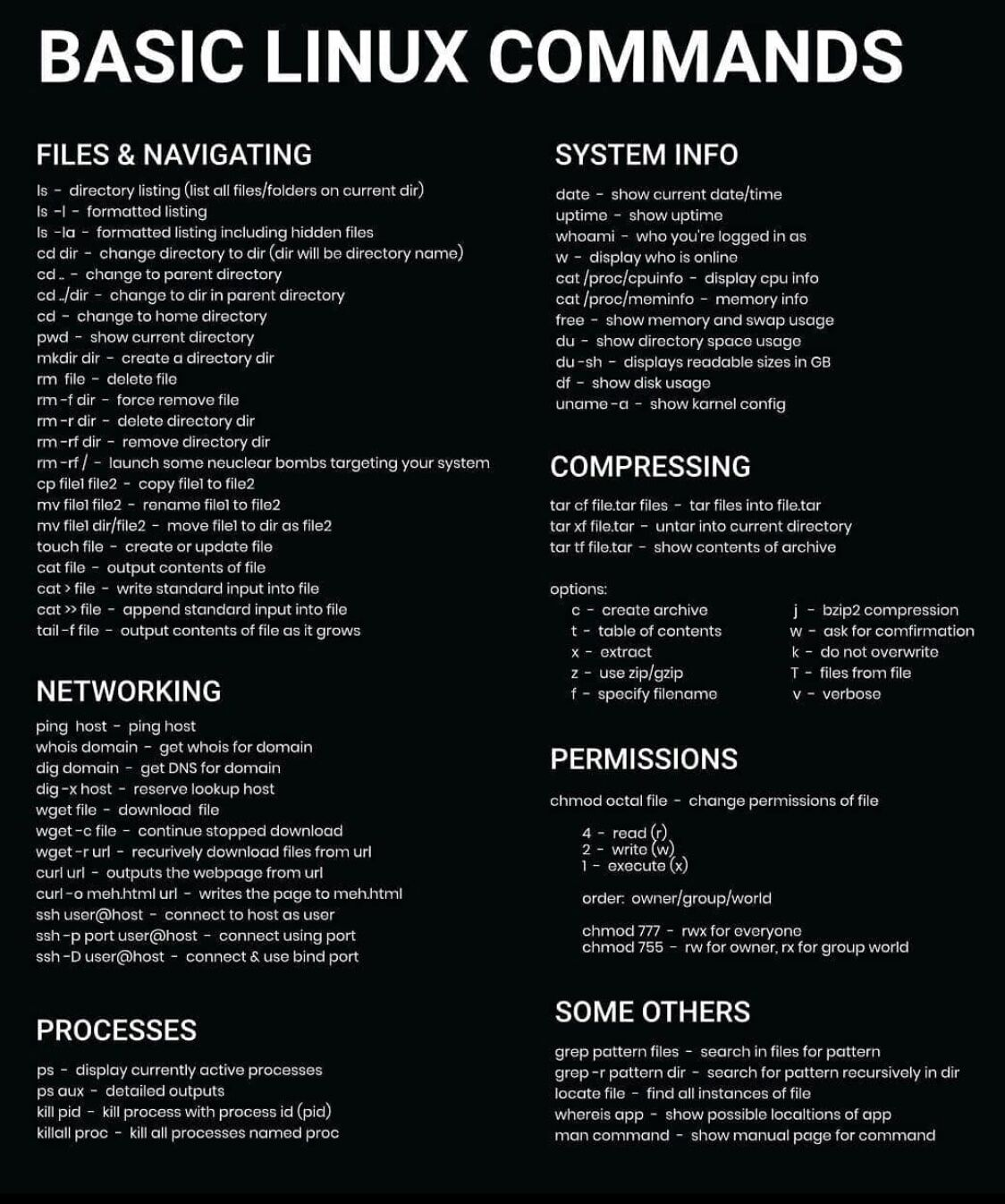
사내 개발 인프라 개선 및 DevOps 프로젝트의 수행에 앞서, 기본적인 Ubuntu 사용법을 습득하는 과정에서 알게 된 명령어와 쓰임에 대해 간략하게 정리한다. 이 내용은 수시로 업데이트된다.
2. Explanation
2-1. Commands for Ubuntu
cat
cat [ OPTION ] [ FILE-NAME ]의 형식으로, concatenate 또는 catenate에서 따온 명령어이다. cat 명령은 파일 이름을 인자로 받아서 터미널 화면에 뿌려주는 역할을 한다.
e.g.cat [ FILE-NAME1 ] [ FILE-NAME2 ] [ FILE-NAME3 ]
e.g.cat > [ NEW-FILE ]은 새로운 파일을 생성할 때 사용한다.
pwd
pwd= print working directory 현재 디렉토리를 알려준다.
cd
cd= change directory
ll
ll= list. 목록 형식의 파일 및 디렉토리의 목록 표시. 권한, 사용자, 권한 그룹, 생성 일자 등이 표시된다.
cp
cp= copy. e.g.cp [ ORIGIN ] [ NEW-FILENAME ]
mv
mv= move. 파일 또는 디렉토리를 이동시킨다.
e.g.mv [ TARGET ] [ DESTINATION ]
watch
watch특정 프로세스에 대한 상태 등을 모니터링하기 위한 명령어이다.
e.g.watch -n1은 1초 단위로 interval한 모니터링 명령어를 보낸다.
n = interval
grep
grep입력으로 전달된 파일의 내용에서 특정 문자열을 찾고자 할 때 사용된다. 이는 단순 문자열 매칭이 아니라 정규표현식에 의한 패턴 매칭 방식을 사용한다.
mkdir
mkdir= make directory. 신규 디렉토리를 생성한다.
e.g.mkdir [ DIRECTORY-NAME ]
rm
rm= remove. 파일을 삭제한다.
e.g.rm [ FILE-NAME ]
rmdir
rmdir= remove directory. 디렉토리를 삭제한다.
e.g.rmdir [ DIRECTORY-NAME ]
touch
touch파일 또는 디렉토리의 업데이트 일자를 현재 시간으로 변경한다.
tail
tail파일의 뒷부분을 보고싶은 만큼 보여준다.
tail | less파일을 라인 단위로 더 볼 수 있도록 표출한다.
tail | more파일을 더보기 형식으로 더 볼 수 있도록 표출한다.
find
find [ PATH ] [ 'FILE-NAME' ]특정 경로에서 파일 또는 디렉토리를 검색한다.
이는 masking 검색 또한 지원한다. e.g.find [ DIRECTORY-NAME ] *.extension
etc.
alt shift { - (vertical) or + (horizontal) }창을 분리한다.
2-2. authorities for access to resource : Ubuntu
ll등을 입력하였을 때, 표시되는 10글자의 문자는 접근 권한을 의미하는데, 보다 자세한 뜻은 다음과 같다:
먼저, 첫 번째 글자를 확인한다. -로 시작되면 파일, d로 시작되면 디렉토리를 의미한다.
이후 9자의 문자(3자씩의 3쌍, r(read)w(write)x(execute))는 각각 읽기, 쓰기, 실행 권한을 의미한다. 이 3쌍은 순서대로 사용자, 사용자그룹(관리자 권한), 그 외의 경우(권한이 없는 비사용자의 접근 권한)을 의미한다. 참고로, root 권한으로 파일 등을 생성하는 경우 해당 파일의 접근 권한은 자동으로 root 권한을 요구하도록 설정된다.
2-3. Base directories of Ubuntu
/mnt 마운팅된 외부 디바이스, 드라이브 등에 대한 정보가 들어있다.
/lost+update 오류가 발생할 가능성이 존재하는 파일 등에 대한 정보가 들어있다.
/root root 권한을 가진 사용자의 home 디렉토리. 참고로 사용자 계정의 home 디렉토리는 /home/{ USER-NAME }으로, root 계정 사용자의 home directory와 구분된다.
/profile 사용자 정의 명령어, 즉 alias를 설정하는 경우에는 해당 내용을 이 곳에서 설정한다.
/opt는 사용자 정의의 써드파티 어플리케이션, add-on 패키지들을 저장하기 위해 예약된 기본적인 디렉토리를 의미한다.
/bin 은 기본적으로 설정되어 있는 명령어(aliases)가 저장되어 있다.
/usr 윈도우에서의 user 폴더에 해당된다.
3. Remark
Difference between the commands: Ubuntu and CentOS
Ubuntu(Debian 계열) CentOS(RedHat 계열)간 명령어의 차이는 대체로 공유되며, yum과 apt의 차이 등은 명령어가 아닌 패키지 매니저의 차이로 이해하면 된다.
